- Pengidentifikasi perangkat keras di OS Windows biasanya menunjukkan bahwa driver perangkat untuk perangkat keras tertentu telah diinstal.
- ID Perangkat Keras juga dapat membantu Anda menemukan driver untuk PC Anda dan perbarui driver.
- Anda dapat menemukannya di Device Manager dan prosesnya cepat dan mudah.
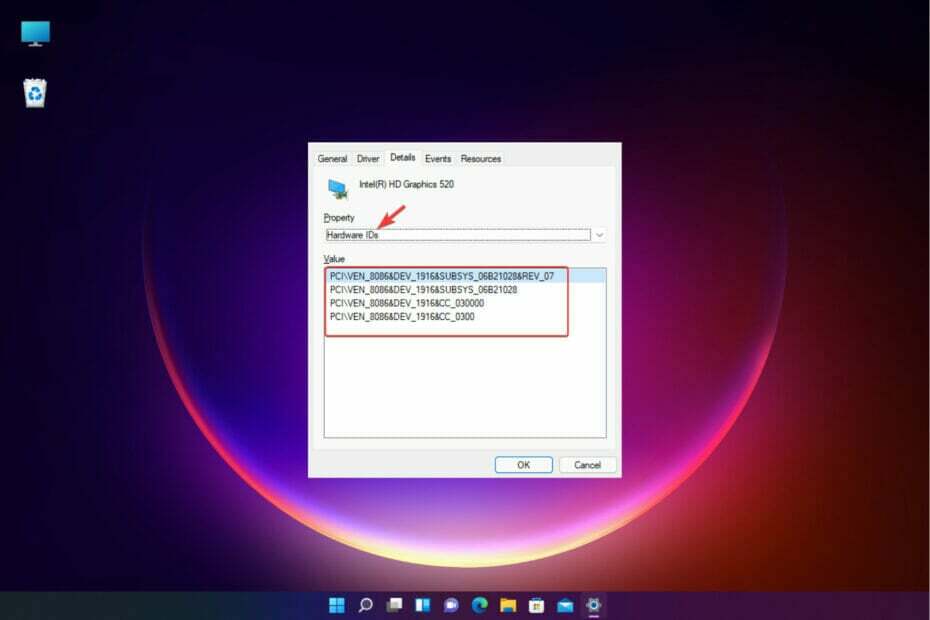
XINSTAL DENGAN MENGKLIK FILE DOWNLOAD
Perangkat lunak ini akan menjaga driver Anda tetap aktif dan berjalan, sehingga menjaga Anda tetap aman dari kesalahan umum komputer dan kegagalan perangkat keras. Periksa semua driver Anda sekarang dalam 3 langkah mudah:
- Unduh DriverFix (file unduhan terverifikasi).
- Klik Mulai Pindai untuk menemukan semua driver yang bermasalah.
- Klik Perbarui Driver untuk mendapatkan versi baru dan menghindari kegagalan fungsi sistem.
- DriverFix telah diunduh oleh 0 pembaca bulan ini.
ID Perangkat Keras adalah pengidentifikasi untuk semua perangkat keras dari PC Anda atau yang terhubung dengannya dan karenanya, buatlah identitas unik untuk perangkat ini.
Ini adalah cara cepat bagi sistem operasi untuk mendeteksi perangkat dan menginstal perangkat lunak terkait. ID Perangkat Keras berisi jenis bus, produsen perangkat keras, dan ID perangkat.
Karena dalam beberapa kasus, mungkin ada varian perangkat yang berbeda, Anda juga dapat menemukan pengidentifikasi sub-sistem dan detail revisi bersama dengan pengidentifikasi perangkat keras yang biasa. Ini menunjukkan perbedaan antara perangkat.
Jadi, bagaimana itu membantu Anda? Ini akan membantu Anda mengidentifikasi produsen perangkat dan mencari driver perangkat terkait.
Oleh karena itu, jika Anda mencari sopir perangkat keras tertentu, ada baiknya untuk mengetahui ID perangkat kerasnya. Dalam kasus seperti itu, Anda dapat memeriksa ID perangkat keras di Pengelola Perangkat. Ikuti petunjuk di bawah ini.
Bagaimana cara memeriksa ID Perangkat Keras menggunakan Pengelola Perangkat?
Periksa pengidentifikasi Perangkat Keras menggunakan Pengelola Perangkat
- Tekan tombol pintas Menang + R untuk membuka Lari menghibur.
- Menulis devmgmt.msc di bilah pencarian dan tekan Memasuki untuk meluncurkan Pengelola Perangkat.

- Luaskan bagian yang memiliki perangkat Anda yang ingin Anda ketahui ID perangkat kerasnya.
- Di sini, klik kanan pada perangkat dan pilih Properti.
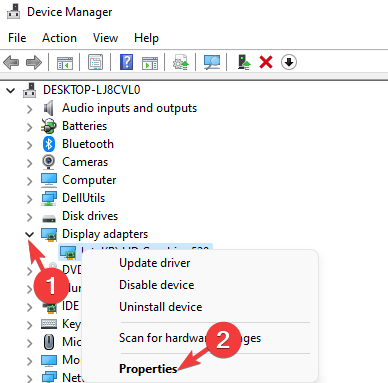
- Dalam Properti kotak dialog, pergi ke rincian tab, navigasikan ke Properti bidang dan pilih ID perangkat keras dari drop-down di bawah ini.
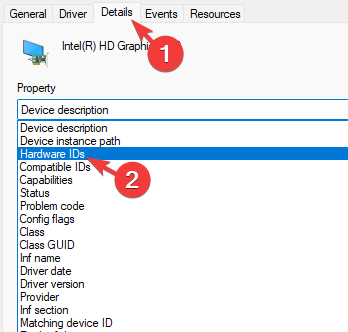
- Dalam Nilai bidang, Anda akan melihat daftar ID perangkat keras untuk perangkat dalam urutan menurun.
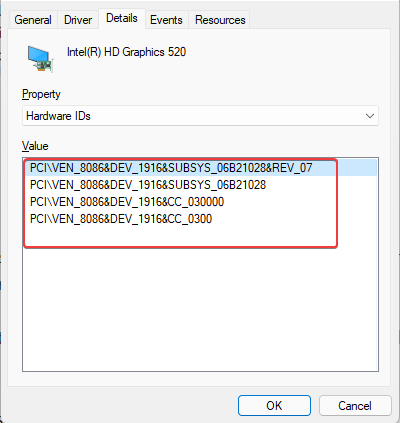
- Yang di atas adalah yang paling spesifik dan ke bawah, pengidentifikasi perangkat keras lebih umum.
- Tekan Oke untuk keluar.
Pengidentifikasi dalam urutan menurun karena membantu Anda memilih driver perangkat yang akan dipilih berdasarkan salah satu pengidentifikasi perangkat keras ini.
Semakin banyak pilihan yang Anda miliki untuk pengidentifikasi perangkat keras, semakin besar peluang Anda untuk menemukan driver perangkat terkait.
Meskipun Anda dapat menemukan pengidentifikasi perangkat keras untuk perangkat yang drivernya sudah diinstal dan menunjukkan pabrikan dan modelnya, Anda juga dapat menemukan pengidentifikasi untuk yang tidak dikenal atau tidak dikenal perangkat.
Anda kemudian dapat menggunakan perangkat lunak pembaruan driver pihak ketiga untuk secara otomatis mencari driver yang cocok untuk perangkat menggunakan id perangkat keras dan id yang kompatibel.
Jika Anda memiliki saran atau pertanyaan lain, jangan ragu untuk menulis kepada kami di kotak komentar di bawah.
 Masih mengalami masalah?Perbaiki dengan alat ini:
Masih mengalami masalah?Perbaiki dengan alat ini:
- Unduh Alat Perbaikan PC ini dinilai Hebat di TrustPilot.com (unduh dimulai di halaman ini).
- Klik Mulai Pindai untuk menemukan masalah Windows yang dapat menyebabkan masalah PC.
- Klik Perbaiki Semua untuk memperbaiki masalah dengan Teknologi yang Dipatenkan (Diskon Eksklusif untuk pembaca kami).
Restoro telah diunduh oleh 0 pembaca bulan ini.


